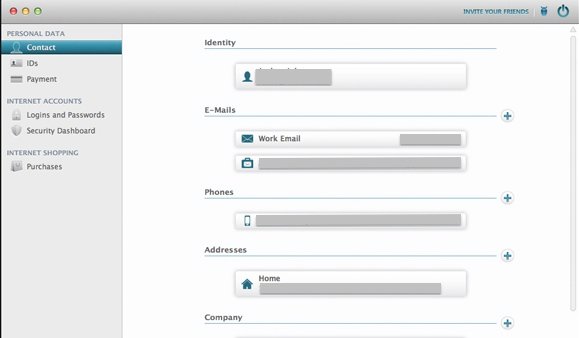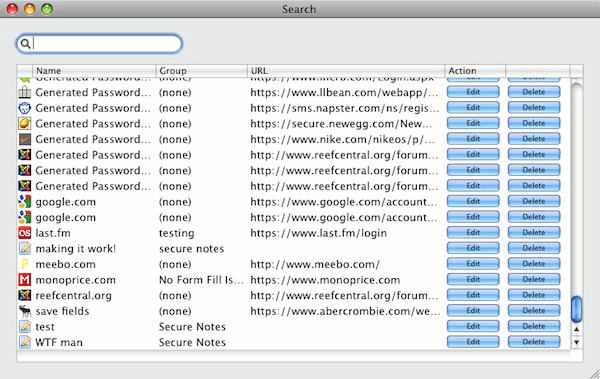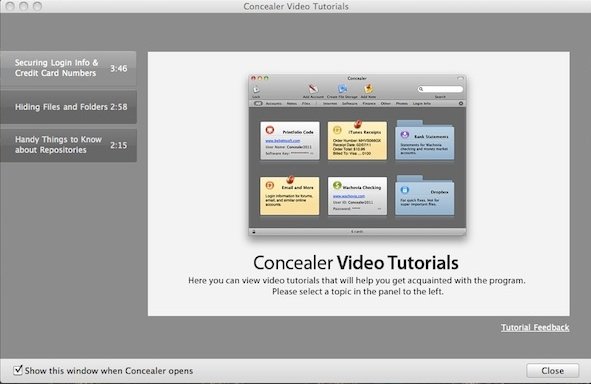Il est toujours recommandé d’avoir une variété pour les différents programmes que nous utilisons sur le Web. Pour mieux compliquer les choses, il nous est alors recommandé de changer ces mots de passe périodiquement pour éviter les compromissions de compte. Lorsque j’ai besoin d’accéder rapidement à un compte, la dernière chose que je veux faire est d’essayer de trier dans ma mémoire quel mot de passe correspond à ce site Web. C’est pourquoi j’enregistre mes mots de passe sur Keychain Access. Si vous recherchez quelque chose de nouveau, c’est là qu’interviennent les gestionnaires de mots de passe. Voici quelques programmes et gestionnaires que vous pouvez essayer.
Contenu
1. Pasteur
Pastor est unique en ce sens qu’il ne se concentre pas uniquement sur la sauvegarde des mots de passe et des codes. Pastor vous permet également de générer des mots de passe sécurisés et vous évite d’avoir à vous creuser la tête pour en sortir un. De plus, Pastor vous offre également la possibilité de payer par don ou de télécharger gratuitement. Si vous n’êtes pas encore convaincu d’essayer Pastor, le compagnon Pastor pour iPhone peut être la chose même qui vous pousse à essayer Pastor. Vous pouvez télécharger Pastor aujourd’hui sur le site Web du développeur.
Pasteur
2. Dashlane
Dashlane espère être votre gestionnaire de mots de passe unique pour tous les aspects de votre Mac. Pour commencer, Dashlane est pris en charge sur les principaux navigateurs Web et plates-formes mobiles. Cela signifie que que vous soyez sur Firefox ou sur votre iPhone 5, Dashlane vous suit. Dashlane détient tout ce que vous savez.
Vous pouvez simplement conserver un gestionnaire de mots de passe ou ajouter des informations de paiement (faire des achats rapidement !) et d’autres éléments sensibles (adresse, permis de conduire et autres numéros). Vous devez vous assurer que toutes vos informations sont protégées par un mot de passe – ce que certains peuvent appeler un mal nécessaire, alors n’oubliez pas non plus ce mot de passe ! Oh l’ironie!
Un aspect de Dashlane que j’ai vraiment apprécié était la fonction de renforcement de la sécurité, qui me permettait de savoir si mon mot de passe compliqué était vraiment sécurisé ou s’il s’agissait d’un tas de chiffres et de lettres craquables.
Dashlane
3. LastPass
Comme Dashlane, LastPass a une version premium. Cependant, nous nous concentrons sur les applications qui ont également de fortes versions gratuites, ce que LastPass a certainement. LastPass se concentre principalement sur les mots de passe Web. Une fois que vous l’avez installé dans votre navigateur Web, vous pouvez ensuite configurer un « mot de passe principal » qui protégera votre coffre-fort de mots de passe.
Disons que vous allez sur Facebook et que vous vous connectez à votre compte. LastPass vous demandera d’enregistrer votre mot de passe Facebook dans le coffre-fort. À partir de là, chaque fois que vous êtes connecté à LastPass sur votre navigateur, le mot de passe est rempli automatiquement. Mais que se passe-t-il si vous vous inscrivez pour un nouveau site Web ? LastPass est également utile ici. Lors de votre inscription, vous pouvez cliquer sur « générer », ce qui vous permet d’utiliser le générateur de mot de passe pour créer un mot de passe sécurisé à enregistrer sur LastPass.
LastPass a une version gratuite, mais comme mentionné précédemment, ils ont une version premium qui coûte 1 $/mois. Cela vous offre la prise en charge des appareils mobiles, la sécurité de la clé USB, aucune publicité et une prise en charge prioritaire. Même l’utilisateur le plus économe peut voir cela comme une bonne affaire !
Dernier passage
4. Correcteur
Le correcteur vous permet d’enregistrer des notes, des mots de passe et d’autres numéros et informations hautement sensibles. L’anti-cernes n’est pas mon préféré parmi les trois autres pour plusieurs raisons. Tout d’abord, il ne semble pas qu’il ait été entièrement conçu pour la sensibilité des informations qu’il contient. Par exemple, vous êtes invité à ajouter votre mot de passe correcteur à l’accès au trousseau lors de la configuration, ce qui peut enregistrer votre mot de passe, tout en permettant aux autres d’accéder facilement aux informations de votre correcteur, sauf si vous cliquez pour ne pas enregistrer le mot de passe.
Deuxièmement, si vous oubliez de verrouiller l’application lorsque vous avez terminé, il est très facile d’y accéder. Enfin, à moins que vous n’achetiez la version complète, vous n’êtes autorisé à définir que cinq comptes. Ce n’est pas très utile, surtout pour moi. Alors, pourquoi anti-cernes ? Si vous ne cherchez pas à enregistrer tous les mots de passe que vous possédez, l’interface et les fonctionnalités disponibles sont d’excellentes raisons de se pencher sur Concealer. Cependant, les utilisateurs lourds et même modérés auront presque besoin de la version premium.
Correcteur
Comment gérez-vous vos mots de passe sur Mac ?
Crédit d’image : e-mail protégé par BigStockPhoto
Cet article est-il utile ? Oui Non